ポップアップ広告は、言うまでもなくウェブサイトを閲覧する上で最も厄介な要素の一つ。記事を読み始めたり、動画を視聴し始めたりするとすぐに表示され、画面を遮って操作をする必要があります。閉じるボタンは、ほとんどの場合非常に小さいか、偽装されています。
ですが、ポップアップ広告をブロックすることは想像以上に簡単。ほとんどのポップアップ広告による妨害は、ブラウザの標準設定、広告ブロッカー、セキュリティツールを使うことで、画面に表示される前にブロックできます。このガイドでは、主要なすべてのデバイスとブラウザでポップアップをブロックする方法をご紹介します。
ポップアップ広告とは?
ポップアップ広告とは、ウェブサイトを閲覧する際に画面に表示されるマーケティングメッセージのこと。閲覧しようとしているコンテンツの上に重ねて表示されるインターフェース要素や、新しいウィンドウで開くものがあります。
ポップアップ広告は、閲覧しようとしているコンテンツをふさぐことで注意を引きます。ニュースレター登録や重要なお知らせなど、正当な目的で利用される場合もありますが、ほとんどの場合は閲覧を妨げる過度なマーケティング目的です。
このような広告はただ煩わしいだけでなく、お使いのデバイスの動作を遅くし、データ使用量を増やして、時にはマルウェアのきっかけにもなります。ポップアップ広告は、不審なウェブサイトへ誘導したり、不要なソフトウェアをダウンロードさせられる場合も。モバイル端末においては、間違った場所をタップすると、意図しないアプリのインストールやサブスクリプションの登録につながる可能性があります。
このような危険があるにもかかわらず、ポップアップ広告がなくなることはないでしょう。Virtue Market Researchの報告によると、ポップアップ広告はウェブサイトのコンバージョン率を40%向上させ、ビジネス上の需要を常に押し上げています。このような結果があるため、ウェブサイト運営者が利用を中止することは考えにくいです。
だからこそ、ポップアップ広告をブロックする方法を学ぶことが重要です。そうすることで、ページの読み込みが早くなり、データ使用量も減り、モバイルのバッテリーが長持ちし、セキュリティも向上するというさまざまなメリットが得られます。また、絶え間ない妨害に邪魔されることなく、本当に見たいコンテンツに集中できるようになります。
ポップアップ広告の種類
さまざまな種類のポップアップについて知っておくと、問題を特定し、最適なブロック方法を選べるようになります。
- オーバーレイ広告は、ウェブページ上に直接表示され、通常は画面の隅に小さな「×」ボタンがあります。正当なマーケティングの案内から悪意のあるコンテンツまでさまざまなものがあり、最も一般的なポップアップの種類です。
- 新しいウィンドウで表示されるポップアップ広告は、別のブラウザウィンドウやタブで開きます。インターネットの初期には主流でしたが、現在では主に不審な広告手法を採用しているウェブサイトで使われています。
- リダイレクト広告は、ブラウザ全体を乗っ取って広告ページを表示します。目立つ広告部分だけでなく、ウェブページ内のどこをクリックしても広告が表示されるため、特に厄介です。
- 通知スパムは、ブラウジングしていない場合でもブラウザの通知に表示されます。このポップアップ広告は、手動で閉じるまでデスクトップやモバイル端末上に表示され続けます。
- モバイルアプリのポップアップ広告は、モバイルアプリ内に表示され、画面が小さいため閉じにくく、特に邪魔になります。
急にポップアップ広告が表示されるようになった理由は?
最近ポップアップが増えたと感じる場合、いくつかの理由が考えられます。
- 主に広告収入を収入源とする強引なウェブサイトを閲覧している場合。このようなウェブサイトは、できるだけ多くの収益を上げるために、訪問者に多数のポップアップを表示します。
- 信頼性の低い配布元から無料ソフトウェアをダウンロードしたり、不審なリンクをクリックした際に、お使いのデバイスがアドウェアやマルウェアに感染した場合。こうした悪質なソフトウェアはブラウザを乗っ取り、許可なく設定を変えて、あらゆるウェブサイトの閲覧時に広告を表示します。
- お使いのブラウザやOSが古く、最新のセキュリティ機能やポップアップ広告をブロックする機能がない場合。これにより、煩わしい広告の標的になりやすくなります。
- 広告を表示したり、閲覧データを収集したり、検索結果をリダイレクトして収益を上げるような問題のあるブラウザ拡張機能をインストールした場合。拡張機能の多くは正当なものですが、一部にはそうでないものもあります。
ポップアップ広告をブロックする一般的な方法
デバイス別の手順に進む前に、どのプラットフォームやブラウザでも使える共通の対策をご紹介します。
ブラウザ設定の変更
対策の第一歩は、ブラウザの設定を見直すこと。現行のブラウザにはポップアップ広告をブロックする機能が標準で搭載されているものの、デフォルトでは有効になっていない場合があります。この機能設定は通常、ブラウザ設定のプライバシーやセキュリティのセクションで見つかります。
広告ブロッカーの使用
広告ブロッカーツールや拡張機能の使用も、とても効果的なアプローチです。このツールは、ブラウザに広告コンテンツが表示される前にフィルタリングすることで、ポップアップ広告が表示されるのを防いでくれます。よく使用される広告ブロッカーには、uBlock Origin、AdBlock Plus、SurfsharkのClean Webなどがあります。
ソフトウェアは常に最新に
お使いのブラウザやアプリの最新に保つことは、ポップアップ広告から常に身を守る上でとても重要。アップデートには、セキュリティ機能や広告ブロック機能の改善がしばしば含まれます。最新の保護機能をいつでも利用できるよう、できる限り自動アップデートを設定しましょう。
警戒を怠らず
不審なウェブサイトを避けることは、身を守るための対策としておそらく最も重要。馴染みのないウェブサイトを訪問する際、とりわけ無料ダウンロードやアダルトコンテンツ、かなりお得な割引を提供するウェブサイトにはご注意ください。こうしたウェブサイトは、煩わしい数のポップアップ広告を表示することが多く、マルウェアを含む場合があります。
セキュリティツールセットの購入
すべてのプランでClean Web機能を提供するSurfsharkようなサービスの利用を考えてみましょう。この機能は、ネットワーク全体で広告、トラッカー、マルウェアをブロックし、お使いのデバイスとブラウザすべてを同時に保護します。
ポップアップ広告が表示される前にブロックする5つの方法
ポップアップ広告は、表示されてから対応するよりも、事前に防ぐほうが効果的。次のような対策をとることで、煩わしい広告にさらされる機会を最小限にできます。
- 信頼性の高いウェブサイトのみを訪問しましょう。できるだけ、よく知られているウェブサイトを訪問するようにしてください。やむを得ず馴染みのないウェブサイトを訪問する場合は、URLを確認し、HTTPSによる暗号化の有無について確認してください。
- 公式の配布元からダウンロードしましょう。Apple App Store、Google Play Store、もしくは開発元の公式ウェブサイトを利用するようにしてください。第三者のサイトでは、多くの場合で正規のソフトウェアにアドウェアが同梱されています。
- 知らない送信者から届いた電子メール、ソーシャルメディア上の投稿、またはテキストメッセージにある怪しいリンクはクリックしないでください。こうしたリンクは、ポップアップの表示やマルウェアのインストールを目的としたウェブサイトへ誘導することがあります。
- インストール画面はよく確認しましょう。無料プログラムの多くには、広告を表示する追加機能やツールバーがオプションとして含まれています。不要な追加機能を選択解除できるよう、カスタムや詳細設定でのインストールを選ぶようにしてください。
- ソフトウェアは常に最新に保ちましょう。.アップデートには、新しいマルウェアやアドウェアから保護するためのセキュリティ修正が含まれています。
Androidでポップアップ広告を止める方法
Android端末は、プラットフォームの開放性および利用できるブラウザが多様なことから、ポップアップ広告の影響を特に受けやすい傾向があります。ここでは、煩わしい広告からAndroid端末を保護する方法をご紹介します。
ブラウザ設定の変更
AndroidでのChromeの場合::
まずChromeアプリを開き、右上の三点リーダーをタップします。メニューで「設定」を選択し、検索バーに「ポップアップとリダイレクト」と入力します。「サイトにポップアップの送信やリダイレクトの使用を許可しない」にチェックを入れます。
Samsung Internetの場合:
Samsung Internetアプリを開き、右下の三本線をタップします。「設定」を選択し、「サイトとダウンロード」を開きます。「ポップアップをブロック」を見つけ、有効にします。
AndroidでのFirefoxの場合::
Firefoxを開き、三点リーダーをタップして、「設定」を選択します。「プライバシーとセキュリティまで下にスクロールし、「強化型トラッキング防止」をタップします。ポップアップ広告を最大限ブロックするため、「厳格」に設定されていることを確認してください。
広告ブロックアプリの利用
Androidアプリには、すべてのブラウザやアプリにおいてポップアップや広告をブロックできるよう特別に設計されたものがいくつかあります。
SurfsharkのClean Webは、包括的なソリューションを提供します。Surfshark VPNサービスの一部として、Clean Webはすべてのデバイスとブラウザで広告、トラッカー、マルウェアをブロック。ネットワーク全体で動作するため、アプリやブラウザごとに個別に設定する必要はありません。
システム設定の変更
ポップアップは、システム通知として表示されることもあります。これを防ぐには、Androidの「設定」、「アプリ」の順に進みます。.右上の三点リーダーをクリックし、「特別なアプリアクセス」をタップします。次に、「他のアプリの上に重ねて表示」タブを見つけます。重ねて表示が許可されたアプリ一覧を確認し、信頼できないアプリの許可を無効にします。
iPhoneでポップアップ広告を止める方法
iPhoneは通常、Android端末よりもポップアップ広告の問題が少ないものの、完全に影響がないというわけではありません。ここでは、iOSで保護を最大限に高める方法をご紹介します。
Safariのポップアップブロッカーを有効にする
iPhoneの設定青売りを開き、下にスクロールして「Safari」を見つけます。タップして開き、「ポップアップをブロック」を探し、有効になっていること(トグルが緑色)を確認します。
また、ポップアップを表示しようとする悪意のあるウェブサイトからさらに保護するために、Safariの設定で「詐欺Webサイトの警告」を有効にします。
サードパーティのブラウザを使う
Safari以外のブラウザを使用する場合、より高度な広告ブロック機能を備えたものが多数あります。Firefox Focusはプライバシー保護に特化しており、デフォルトで広告をブロック。iPhone版のChromeにも、Android版と同様のポップアップブロック機能が搭載されています。
Safariの「気をそらす項目を非表示」
このSafariの機能は、閲覧時に表示されるポップアップ、オーバーレイ、その他の視覚的に邪魔になる項目をブロックするよう設計されています。
この機能の使い方は、次のとおりです。
- Safariを開き、表示したいウェブページを読み込みます。
- アドレスバーにある新しいページメニューアイコン(線入りの四角)をタップします。
- ドロップダウンメニューから「気をそらす項目を非表示」を選択します。
Safariはすぐに次の処理を行います。
- 固定されたヘッダーやフッターの非表示
- ニュースレターのポップアップやクッキーバナーの削除
- 浮動広告やオーバーレイを非表示
- レイアウトを簡素化して視覚的なノイズを軽減
コンテンツブロッカーを入手する
AppleはiOS 18でSafariを再設計し、コンテンツブロッカーの設定を「拡張機能」に移動しました。
機能そのものは変わっておらず、Safariはこれまで通りAppleのAPIを利用したアプリ拡張型のコンテンツブロッカーをサポートしています。
iOS 18でコンテンツブロッカーを有効化する方法は次のとおりです。
- App Storeからブロッカーアプリをインストールします(例:1Blocker、AdGuard、Wipr)。
- 「設定」アプリを開きます。
- 「Safari」、「拡張機能」(旧「コンテンツブロッカー」)の順に進みます。
- インストールしたブロッカーが一覧で表示されるので、それぞれをオンに切り替えます。
- (任意)ウェブサイトごとにコンテンツブロッカーを設定するには、Safariを開き、アドレスバーにある新しいページメニューアイコン(線入りの四角)をタップします。「Webサイトの設定」を選択し、そのウェブサイトに対してコンテンツブロッカーを有効または無効にします。
iPadでポップアップ広告を止める方法
iPadでのポップアップ広告のブロック方法は、基本的にiPhoneの場合と同じ流れとなります。
Safariの設定
iPhoneと同様に、「設定」を開き、「Safari」を選択します。基本的な保護を行うために、「ポップアップをブロック」と「詐欺Webサイトの警告」を有効にします。
Safariの「気をそらす項目を非表示」
この機能は、Safari内のポップアップやオーバーレイ、その他の視覚的に邪魔になる項目をブロックします。
iPadでの設定は、iPhoneと同じ手順です。
- Safariを開き、表示したいウェブページを読み込みます。
- アドレスバーにある新しいページメニューアイコン(線入りの四角)をタップします。
- ドロップダウンメニューから「気をそらす項目を非表示」を選択します。
iPad用コンテンツブロッカー
コンテンツブロッカーはiPhoneと同じようにiPadでも動作しますが、画面が大きい分、設定がより簡単に行えます。App Storeからお好みのコンテンツブロッカーをインストールし、Safariの設定で有効にしましょう。
iPadは画面が大きいため、ブロックをすり抜けて表示されたポップアップを見つけて閉じるのも簡単です。「X」ボタンを見つけてください。このボタンは通常、ポップアップの右上に表示されています。
分割画面でブラウジングする際の注意点
Safariを分割画面モードで使用する場合、ポップアップが特に邪魔になることがあります。ポップアップブロッカーが有効になっていることを確認し、コンテンツブロッカーアプリでさらに保護することをご検討ください。
Chromeでポップアップ広告を止める方法
Chromeは世界で最も親しまれるブラウザであるため、ポップアップ広告の標的になることがよくあります。ですが、Chromeには強力なポップアップブロック機能が標準で搭載されています。
ポップアップ設定の変更
まずChromeアプリを開き、右上の三点リーダーをタップします。メニューで「設定」を選択し、検索バーに「ポップアップとリダイレクト」と入力します。「サイトにポップアップの送信やリダイレクトの使用を許可しない」にチェックを入れます。
また、特定のウェブサイトでポップアップを許可したい場合は、そのサイトを許可リストに追加することもできます。
通知の管理
Chromeの通知は、特に信頼できないウェブサイトからの通知を誤って許可した場合、ポップアップのように感じることがあります。通知を管理するには、設定 > プライバシーとセキュリティ > サイトの設定 > 通知に進みます。通知の送信が許可されたサイトの一覧を確認して、通知を希望しないサイトを削除してください。
Chrome拡張機能の使用
Chromeウェブストアには多数の広告ブロック拡張機能が提供されていますが、uBlock Origin Liteは効果が高く、リソース使用量も低いことで高く評価されています。AdBlock Plusもまた、フィルタリングオプションをカスタマイズできる点で人気の選択肢です。
ですが、最も包括的な保護には、SurfsharkのClean Webをご検討ください。ネットワーク全体で広告とポップアップをブロックし、シークレットモードや他のブラウザを利用する際も保護を提供します。
Safariでポップアップ広告を止める方法
Safariにはしっかりとしたポップアップブロック機能が標準搭載されていますが、適切な設定方法を学ぶことでさらに強力に保護できます。
デスクトップ版Safariの設定
macOSでSafariを開き、メニューバーの「Safari」をクリックして、「設定」を選択します。上部の「Webサイト」タブをクリックし、左側のサイドバーにある「ポップアップウインドウ」を選択します。
すべてのウェブサイトに適用するための既定の動作を設定して、必要に応じて特定サイトの例外も作成できます。「ブロックして通知」オプションを選ぶと、ポップアップを止めてブロックした際に通知で知らせてくれます。
Safariの拡張機能
Safariは、広告ブロック機能を強化できる拡張機能をサポート。AdGuard for SafariやKa-Block、1Blockerなどが人気で、これらの拡張機能はMac App StoreやSafari Extensions Galleryからインストールできます。
インテリジェントトラッキング防止
Safariのインテリジェントトラッキング防止(ITP)は、一部の種類の広告トラッキングをブロックし、表示されるターゲット型ポップアップの数を減らします。この機能は、最近バージョンのSafariでデフォルトで有効になっています。
しつこいポップアップへの対処方法
ブラウザ設定を変更した後もポップアップが表示され続ける場合、もっと詳しい対策が必要な原因があるかもしれません。
ブラウザのキャッシュとCookieの削除
ブラウザデータが破損していると、ポップアップブロック機能に影響を与える場合があります。新しい状態に整えるため、ブラウザのキャッシュとCookieを削除しましょう。ほとんどのブラウザでは、Ctrl+Shift+Delete(MacではCmd+Shift+Delete)を押して、該当する項目を選択することで削除できます。
マルウェアやアドウェアの確認
多くの場合、しつこいポップアップは、マルウェアやアドウェアに感染しているサインです。アンチウイルスソフトウェアでシステム全体のスキャンを行ってください。さらなる保護のため、Surfshark Antivirusのような専用のマルウェア対策ツールを利用することもご検討ください。
ブラウザ設定のリセット
ポップアップが引き続き表示される場合、ブラウザを初期設定にリセットする必要があるかもしれません。これにより、すべての拡張機能が削除され、保存されたパスワードも消去され、すべての設定もリセットされますので、必ず重要なデータを予めバックアップするようにしてください。
- Chromeの場合:設定 > 設定のリセットに進み、「設定を元の既定値に戻す」をクリックします。
- Safariの場合:Safari > 環境設定 > プライバシー > Webサイトデータを管理 > すべてを削除の順にクリックします。
- Firefoxの場合:ヘルプ > トラブルシューティング情報 > Firefoxをリフレッシュの順にクリックします。
ブラウザ拡張機能の確認
悪意のある、または改ざんされたブラウザ拡張機能が、ポップアップの原因となることも。インストール済みの拡張機能をすべて確認し、覚えのないものや不要なものは削除してください。特に、ポップアップが表示され始めた時期に追加した拡張機能をよくご確認ください。
デバイスごとのおすすめ方法
デバイスの種類ごとに最も効果的なポップアップブロック方法をまとめた、クイックリファレンスガイドを以下でご確認ください。
Android端末:
- Chromeの「サイトの設定」でポップアップブロッカーを有効化する
- AdGuardやSurfsharkのClean Webなど、システム全体に対応する広告ブロッカーを利用する
- システム設定でアプリのオーバーレイ許可を確認する
- ブラウザやアプリを常に最新にしておく
iPhone/iPad:
- Safariの標準搭載ポップアップブロッカーを有効にする
- App Storeでコンテンツブロッカーアプリをインストールする
- Firefox Focusなど、プライバシー重視のブラウザを使用する
- SurfsharkのClean Webによるネットワーク全体でのブロックを検討する
デスクトップ版Chrome:
- 「プライバシーとセキュリティ」でポップアップとリダイレクトの設定を行う
- 信頼性の高い広告ブロック拡張機能をインストールする
- キャッシュとCookieを定期的に削除する
- サイトの通知を確認・管理する
デスクトップ版Safari:
- 「Webサイト環境設定」でポップアップの表示を管理する
- 保護を強化するためにSafariの拡張機能をインストールする
- インテリジェントトラッキング防止を有効にする
- macOSとSafariを常に最新にしておく
すべてのデバイス:
- SurfsharkのClean Webを利用して、包括的でネットワーク全体で保護する
- 不審なウェブサイトやダウンロードを避ける
- すべてのソフトウェアを最新に保つ
- 電子メールやSNSに含まれるリンクに注意する
SurfsharkのClean Webがポップアップ対策に役立つ理由
ブラウザに搭載されている対策機能は有効であるものの、保護はそのブラウザ使用時のみ。Clean Webは異なるアプローチをとり、ネットワーク全体で広告やポップアップをブロックすることで、すべてのデバイスとアプリケーションを包括的に保護します。
Clean Web機能のまとめ
- Ad blocker:Clean Webはポップアップ、バナー広告、動画広告など、広告がデバイスに届く前にブロック。これにより、気をそらす要素を取り除くだけでなく、ページの読み込みを速め、データ使用量も削減できます。
- Cookieポップアップブロッカー:現代のウェブ閲覧で特に面倒なのが、何度も表示されるCookie同意のポップアップ。Clean Webなら、この同意を自動で処理してくれるので、中断なしでブラウジングできます。
- 侵害の警告:Clean Webは、ウェブサイトのセキュリティ侵害を監視し、侵害が発生しているサイトを訪れた際に警告を表示。可能性のあるリスクを認識しながら、引き続きブラウジングできます。
- マルウェアアラート:Clean Webは、ウェブサイトにアクセスする前に既知の悪質サイトのデータベースと照合。マルウェア配布の履歴があるサイトであれば、アクセスをブロックし、続行前に警告を表示します。
Clean Webを利用する5つのメリット
- ウェブサイトの読み込み速度向上:Clean Webは広告とトラッカーをブロックすることで、ページの読み込み時間を大幅に短縮。広告が多いウェブサイトでは、読み込み速度が50%以上向上したというユーザー報告もあります。
- オンラインセキュリティの向上:Clean Webのマルウェアおよび侵害の警告は、脅威がデバイスに届く前にDNSレベルで検知することで、アンチウイルスソフトウェアを補助します。
- シームレスな閲覧体験:ポップアップをブロックし、Cookieを同意を自動で管理するため、本当に見たいコンテンツに集中できます。
- ネットワーク全体でのブロック:Clean WebはDNSレベルで動作し、インターネットに接続するすべてのアプリやデバイスで広告や悪質サイトをブロック。ブラウザのみの対策よりも広い範囲を保護できますが、より詳細に設定できるのはブラウザ拡張機能です。
- データ節約:Clean Webは、広告とトラッカーをブロックすることでデータ使用量を削減。特に、データプランが限られているモバイル利用者にとって役立ちます。
Clean Webの設定方法
SurfsharkのClean Webの設定は簡単。まず、Clean Webがサービスに含まれているSurfshark VPNに登録します。次に、お使いのデバイス向けのSurfsharkアプリ(Windows、Mac、iOS、Androidなどに対応)をダウンロードします。
インストール後、Surfsharkアプリを開き、ご自身のアカウントでログインします。「機能」セクションに進み、「Clean Web」をオンに切り替えます。広告ブロック、Cookieポップアップブロック、マルウェアアラート、データ漏えいアラートなど、有効にしたい機能をカスタマイズできます。
この拡張機能は好みに合わせてカスタマイズ可能。特定のウェブサイトをホワイトリストに追加したり、ブロックの感度を変更したりできます。また、これまでにブロックした広告やトラッカーの数に関する統計も確認できます。
まとめ:大切なのは普段の習慣
閲覧時に、ポップアップ広告に煩わされる必要はありません。ブラウザ標準の機能、広告ブロック拡張機能、そしてSurfsharkのClean Webのようなネットワーク全体の保護を活用することで、お使いのデバイスすべてでスムーズな閲覧を実現できます。大切なのは、これらの対策を続けて実践することです。
ポップアップのブロックは、オンラインで安全に過ごすための習慣の一部にすぎません。デバイスを常に最新に保ち、アクセスするウェブサイトは慎重に選び、複数の脅威からまとめて保護できる総合的なセキュリティ対策を考えてみましょう。
よくある質問
ポップアップ広告を永久に止めるには?
ポップアップ広告を永久に止めるには、ブラウザ設定と追加ツールを併用する必要があります。ブラウザに搭載されたポップアップブロック機能を有効化し、信頼性の高い広告ブロック拡張機能をインストールして、SurfsharkのClean Webのようなネットワーク全体の保護を利用することを考えてみましょう。また、ブラウザとオペレーションシステムを常に最新に保ち、過剰な広告で知られる不審なサイトには近づかないようにしましょう。
ポップアップを無効化する方法は?
ポップアップを無効化する方法は、お使いのブラウザやデバイスによって異なります。Chromeでは、設定 > プライバシーとセキュリティ > サイトの設定 > ポップアップとリダイレクトの順に進み、設定をオフにします。iPhone/iPadのSafariでは、設定 > Safari > ポップアップをブロックの順に選択します。デスクトップ版Safariでは、Safari > 環境設定 > Webサイト > ポップアップウインドウの順に選択します。ブラウザによって手順は少しずつ異なりますが、多くの場合はプライバシーまたはセキュリティの設定にあります。
Androidで広告をブロックする方法は?
Androidで広告をブロックするには、いくつかの方法を実践できます。お使いのブラウザ(Chrome、Firefox、Samsung Internetなど)の設定でポップアップブロックを有効にするほか、AdGuardのようにシステム全体で動作する広告ブロックアプリをインストール、またはSurfshark Clean Webのような広告ブロック機能を備えたVPNサービスを利用しましょう。また、アプリの権限を見直し、オーバーレイ広告を表示させないようにすることもできます。
急にポップアップ広告が表示されるようになった理由は?
ポップアップ広告が急に増えた場合、マルウェアやアドウェアへの感染、過剰な広告を表示するサイトへのアクセス、十分なセキュリティ機能を備えていない古いブラウザの使用、悪質なブラウザ拡張機能、あるいはブラウザハイジャックなどが原因として考えられます。インストール済みの拡張機能を確認し、アンチウイルススキャンをかけ、ブラウザのキャッシュを削除して、ソフトウェアはすべて最新にしておきましょう。
ポップアップ広告とポップアンダー広告の違いは?
ポップアップ広告は、閲覧中のブラウザウィンドウの前面に表示され、すぐに目に入り視界を妨げます。ポップアンダー広告は、閲覧中のウィンドウの裏で新しいウィンドウを開くため、ブラウザを閉じるか最小化するまで気がつきません。どちらも迷惑な広告ですが、ポップアップ広告はその場での煩わしさが大きく、ポップアンダー広告は知らない間に増えていくことがあります。
ポップアップ広告がウイルスを含むことはありますか?
はい、ポップアップ広告は特に不審なウェブサイトからのマルウェアやウイルスを含む場合があります。ポップアップ広告の中には、システムの警告やソフトウェアの更新通知を装い、ユーザーを悪質なソフトウェアのダウンロードに仕向けるようデザインされたものも。「コンピューターがウイルスに感染しています」や「問題解決のためにソフトをダウンロードしてください」といったポップアップは、決してクリックしないでください。
広告ブロッカーはブラウザの速度を遅くしますか?
現代の広告ブロッカーは、ブラウザの速度を低下させるのではなく、閲覧速度を向上させることが多いです。広告ブロッカーは、広告やトラッカー、その他の不要なコンテンツをブロックすることで、ブラウザが取得・処理するデータ量が減少します。ただし、質の低い広告ブロッカーや拡張機能を入れすぎると、パフォーマンスに影響が出ることもあります。
ポップアップ広告のブロックは合法ですか?
はい、ポップアップ広告のブロックは完全に合法です。ユーザーには、使っているブラウザやデバイスでどのコンテンツを読み込むかを管理する権利があります。ウェブサイト運営者が、ユーザーに広告の閲覧を強制することはできません。広告ブロッカーやポップアップブロッカーの使用は、プライバシーを保護して快適に閲覧するための正当な方法です。

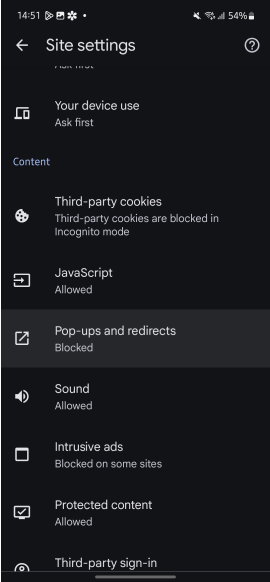
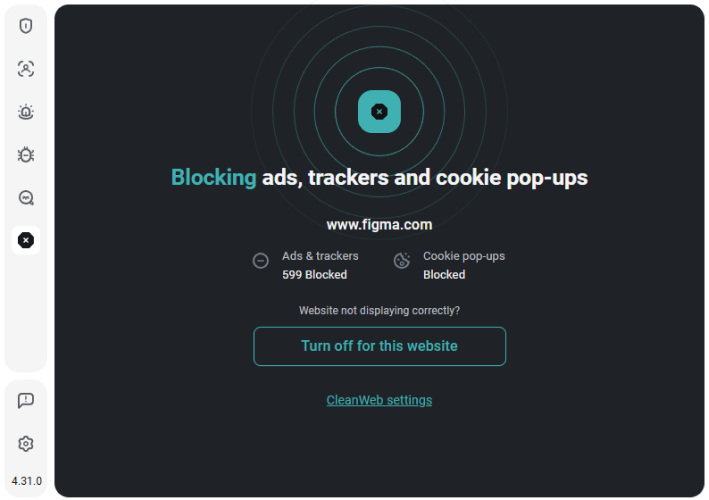
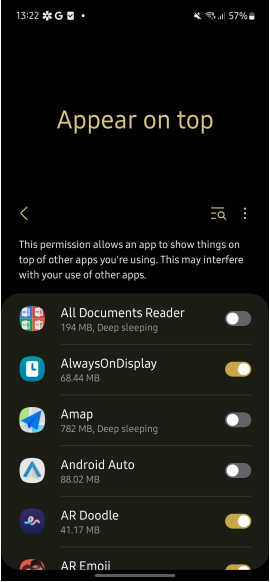
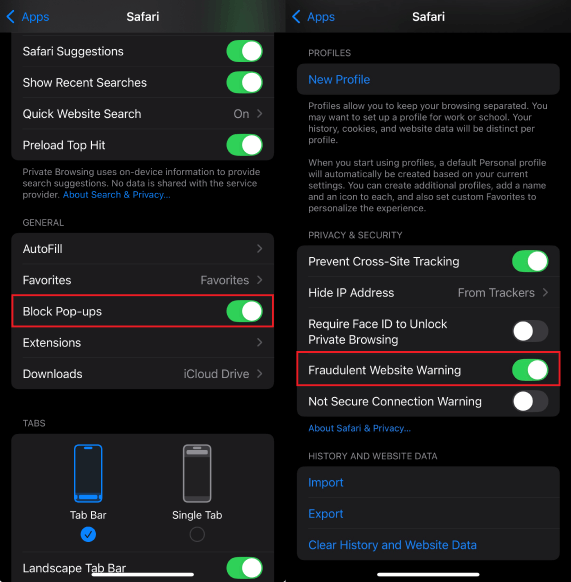
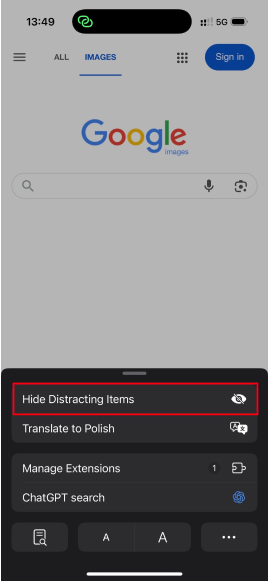
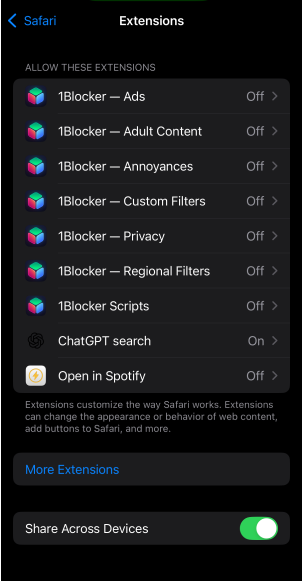
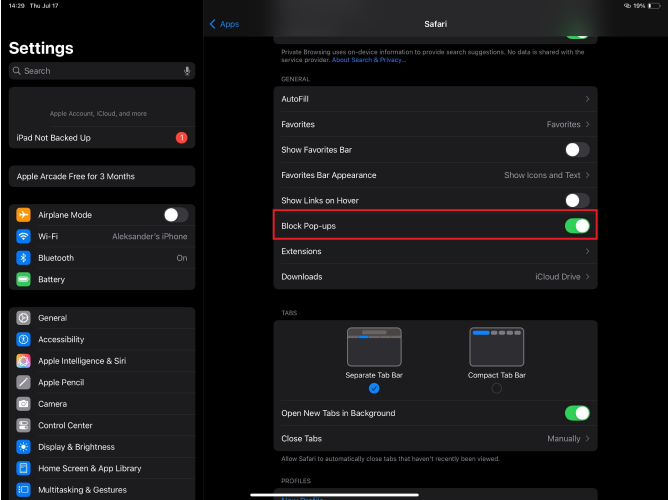

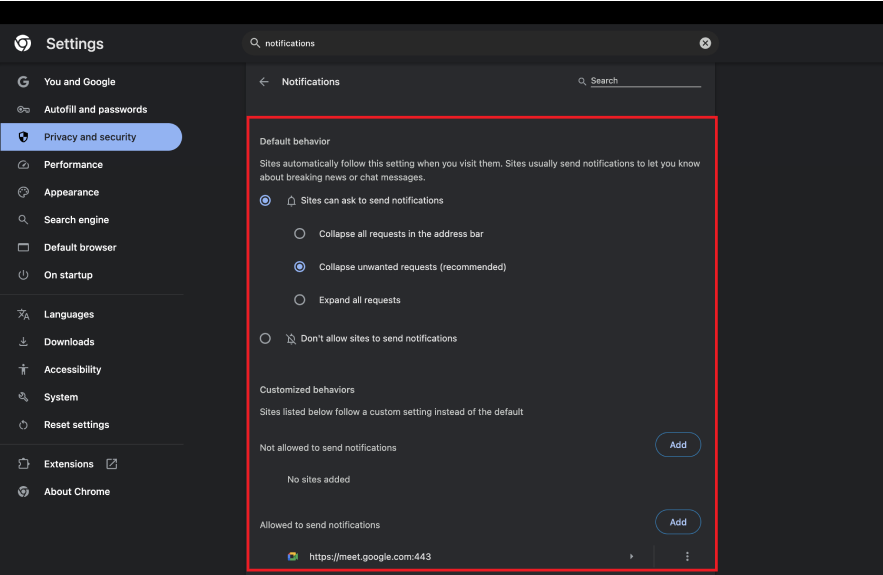
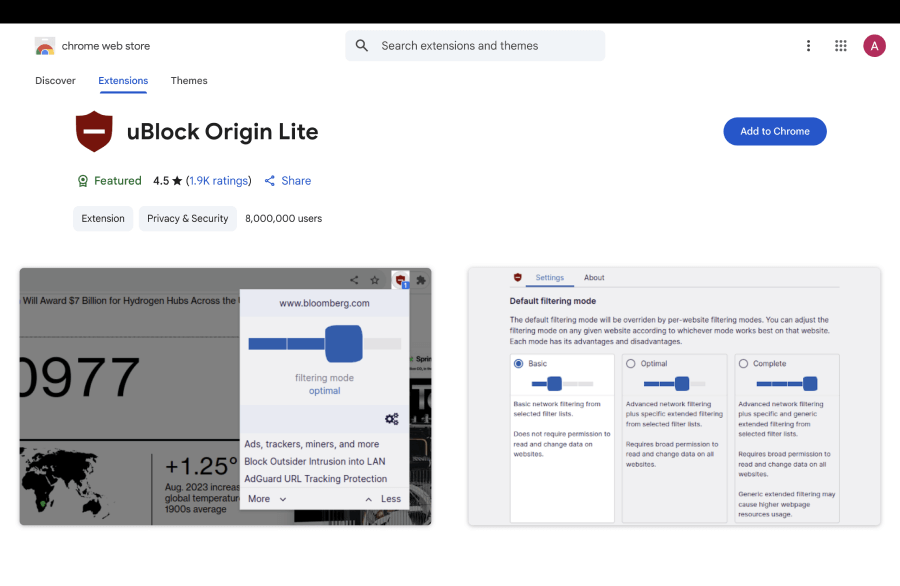
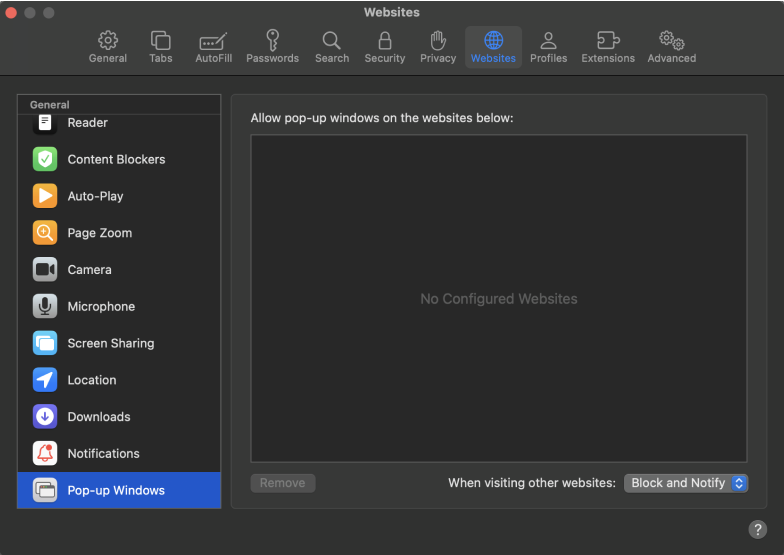
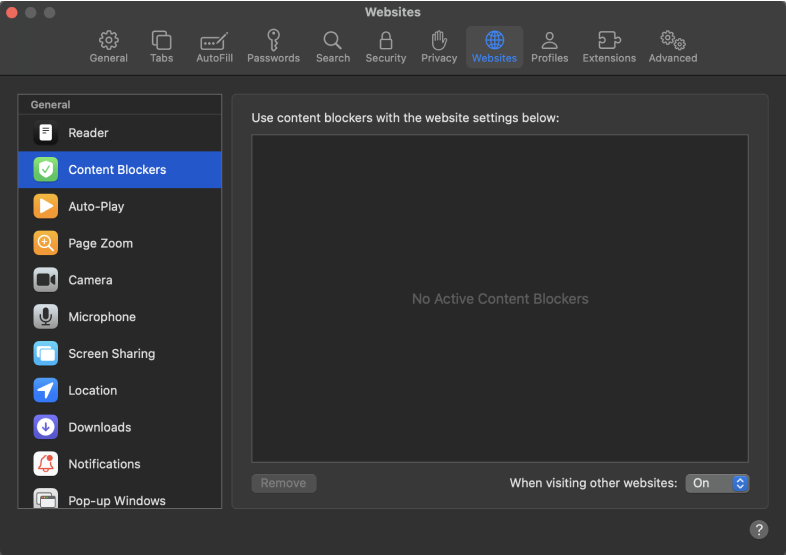
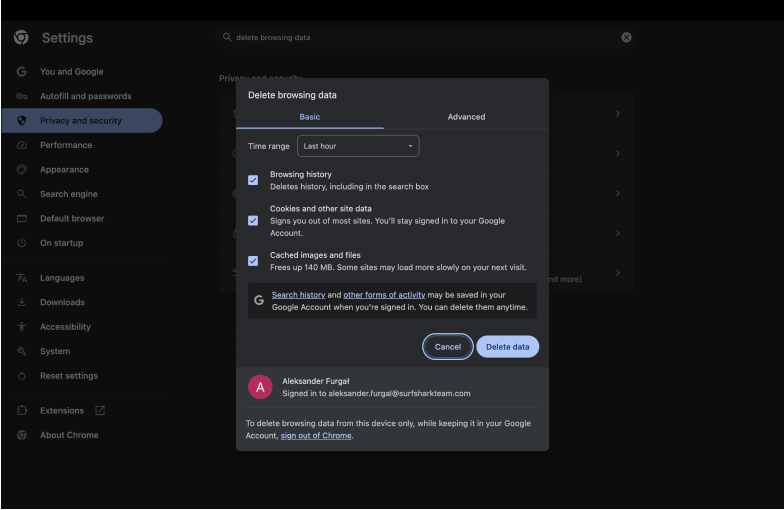
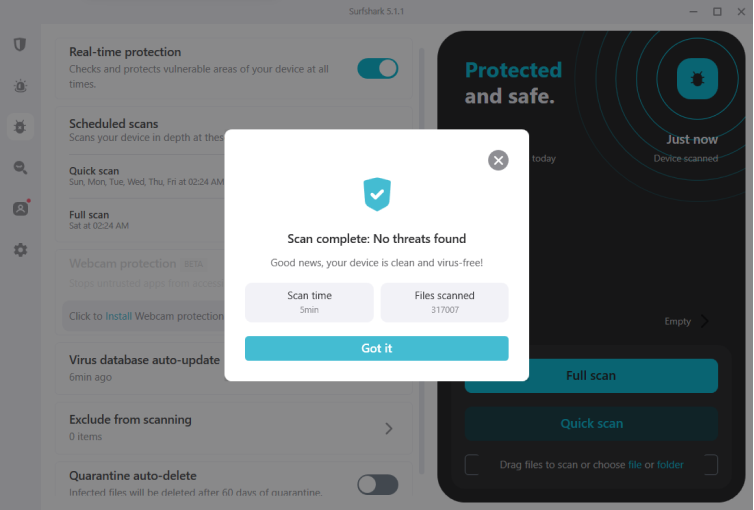
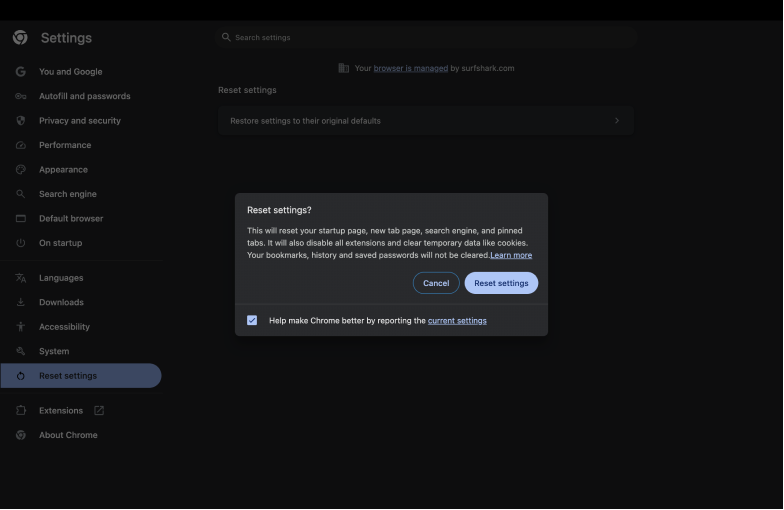
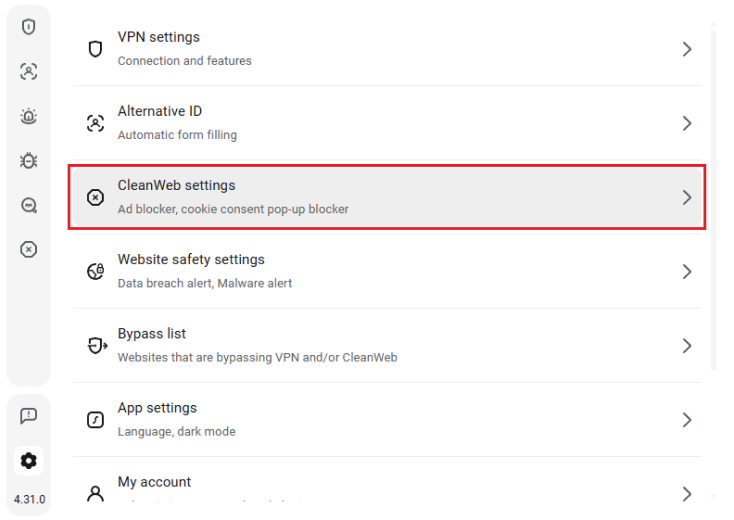
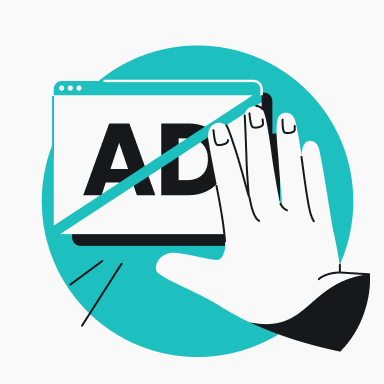
![AndroidのカスタムROMはまだ使う価値あり?[VIDEO]](https://surfshark.com/wp-content/uploads/2025/08/custom_android_roms_hero.png)


